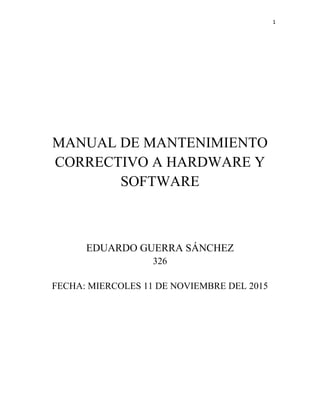
Manual de practicas m2 s2 m2s3
- 1. 1 MANUAL DE MANTENIMIENTO CORRECTIVO A HARDWARE Y SOFTWARE EDUARDO GUERRA SÁNCHEZ 326 FECHA: VIERNES 13 DE NOVIEMBRE DEL 2015
- 2. 2 INDICE Presentación………………………………………………………………….……..……….1 Índice………………………………………………………………………………………...2 Diagnosticar e identificar fallas en el hardware…………………………….…………….…3 Restauración de un estado anterior en Windows xp……………………………………...…5 Modo seguro……………………………………………..………………..…………………9 Creación de imagen de disco……………………………….………………………………12 Eliminación de adware y spyware………………………………………..………………...17 Recuperación de datos……………………………………………………………………...21 Utilerías para el mantenimiento………………………………………………………...….24
- 3. 3 Diagnosticar fallas para corregir fallas en el hardware o software, para ver si todo va en orden para esto sirve el escaneo del sistema. Hay que hacer eso seguido, si quieres tener tu equipo en buen estado. Descripción del programa: AIDA64 Extreme Versión: 5.30.3500 Desarrollador: FinalWire Ltd. Proporciona información de los componentes del hardwaredel mismo. Escrito por Tarras Miklos este programa funciona sobre Microsoft Windows. Toda la información detallada que nos muestra se puede grabar en formato: HTML, CSV o XML. Instrucciones: 1. Descargar de internet el programa AIDA64 Extreme. 2. instalar el programa en la computadora. 3. Abrir el programa y dar click en el boton informe. 1. DIAGNOSTICAR FALLAS EN EL HARDWARE
- 4. 4 4. Seleccionar la casilla “todas las paginas” y hacer clic en siguiente. 5. Esperar a que haga el escaneo. 6. Al terminar de escanear, aparecerá una nueva ventana donde nos mostrara el estado de la computadora (hardware y software).
- 5. 5 Restaura tu equipo para corregir fallas en el software por si hay informes de errores o si no se puede solucionar tan facil. 1. Localizar y ejecutar la utilidad restaurar sistema, el cual se encuentra en: Inicio---Todos los programas---Accesorios---Herramientas del sistema---Restaurar sistema 2. Seleccionar la opción crear punto de restauración del sistema y dar en la opción siguiente 2. RESTAURACION DE UN ESTADO ANTERIOR EN WINDOWS XP
- 6. 6 3. En seguida aparecerá una opción de agregar el nombre o una breve descripción. Hacer clic en crear. 4. Hacer clic en el botón inicio para regresar al punto de restauración. (la fecha en esta imagen no es la correcta.)
- 7. 7 5. En la pantalla de inicio de restaurar sistema esta vez selecciona la opción restaurar mi equipo a un estado anterior y haga clic en el botón siguiente. 6. La siguiente pantalla muestra un calendario donde deberá buscar por fecha el punto de restauración que creo. Seleccione y haga clic en el botón siguiente. 7. Aparecerá un cuadro de confirmación del punto de restauración. Dar en siguiente, es ahí donde el equipo se reiniciará y tardara un momento en iniciar. Es cuando el proceso de restauración se realiza.
- 8. 8 8. Cuando vuelve a iniciar el equipo, aparece un cuadro final mostrando donde ya se ha terminado el punto de restauración.
- 9. 9 El modo seguro se inicia Windows con un conjunto limitado de archivos y controladores. Los programas de inicio no se ejecutan en el modo seguro y solo se instalan los controladores básicos necesarios para iniciar Windows. 1. Al presionar el botón de encendido de una pc, presionar la tecla f8 hasta que aparezca un menú. Se verá como en la siguiente imag 2. Hacer entre en la opción modo seguro. Y esperar a que inicie el equipo. 3. MODO SEGURO
- 10. 10 3. Ir al panel de control y desinstalar el programa que ocasione problemas. 4. Hacer un escaneo con un antivirus para revisar y eliminar tipos de amenazas. Abriendo el antivirus en modo seguro.
- 11. 11 5. Ya que este solucionado, reiniciar el equipo para que vuelva a la normalidad.
- 12. 12 Una imagen de disco es un archivo o unos dispositivos que contienen la estructura y contenidos completos de un dispositivo o medio de almacenamiento de datos, como un disco duro, un disquete o un disco óptico (CD, DVD). Una imagen de disco usualmente se produce creando una copia completa, sector por sector, del medio de origen y por lo tanto replicando perfectamente la estructura y contenidos de un dispositivo de almacenamiento. Descripción del programa: Nombre: Macrium Reflect Versión 5.2.6433 Desarrollador: Software UK Ltd. Descripción: Es un programa que crea imágenes de disco de la computadora. Es la mejor manera de prevenir futuros accidentes o en caso de perder el ordenador por alguna situación, sin embargo con una copia se puede restaurar archivos perdidos e incluso recuperar el estado del sistema operativo sin usar los puntos de restauración de Windows. 1. Descargar e instalar el programa macrium reflect. 2. Después de haber instalado, abrir el programa. 4. CREACION DE IMAGEN DE DISCO
- 13. 13 3. Seleccionar siguiente opción: 4. hay que seleccionar el dispositivo de almacenamiento en el cual se va a hacer la imagen de disco. (en este caso mi memoria usb) click en aceptar y next.
- 14. 14 5. Aparecerá una ventana donde nos indicara el espacio del disco que va a crear. Y hacer clic en finish. 6. Y en este recuadro damos ok . 7. Casi para cerrar nos va a aparecer donde esta realizando el proceso… solo hay que esperar.
- 15. 15 8. Ya casi por ultimo va a mostrar el tiempo en el que se realizo esta imagen de disco. 9. Cuando este listo, como en la imagen de arriba. Tienen que ir a su dispositivo usb, ahora, van a encontrar la imagen de disco, en un formato XML.
- 16. 16 10. De esta manera se crean imágenes de disco con Macrium Reflect.
- 17. 17 La seguridad informatica es lo más importante que es ahora en dia, hay muchos riesgos ahora con los: manejos bancarios, privacidad de cuentas, anuncios basura, etc. El spyware es espia de cuentas de bancos, redes sociales, archivos del usuario, que hace, en que esta ahora, etc. El adware es el tipo de anuncios los cuales aprovechan de la privacidad para ofrecer ventas. Programa 1 Descripción del programa: Nombre: SpyBot – Search and Destroy Versión: 2.0.12 Desarrollador: Safer-Networking Ltd. Descripción: Es un programa que elimina Malware, Spyware y Adware. Trabaja desde Microsoft Windows 95 en delante. Explora el disco duro y otros dispositivos de la computadora en busca de software malicioso. Puede arreglar problemas de cookies de seguimiento, el registro de Windows y secuestradores de navegación. 1. Descargar de internet un programa llamado SpyBot Search and Destroy por primer lugar. 2. Instalar el programa. 3. Abrir el programa y hacer clic en System Scan. 5. ELIMINACION DE ADWARE Y SPYWARE
- 18. 18 4. Dar clic en “start a scan”. 5. Solo hay que esperar los resultados. 6. Cuando muestra los resultados, hay que dar clic en la opción “fix selected” para eliminar las amenazas.
- 19. 19 7. Al hacer esto, este programa elimina gran parte de amenazas. Programa no.2 Descripción del programa: Nombre: AdwCleaner Versión 5.008 Desarrollador: Xplode Descripción: es una herramienta que explora la computadora y quitara eficientemente Adware, Barras de Herramientas, Secuestradores, etc. También ofrece protección contra Adware lo que ayudara a evitar la instalación de software de publicidad en la computadora. Mediante el uso de AdwCleaner fácilmente puede eliminar muchos de estos tipos de Adware. 1. Descargar de internet ( www.infospyware.com/antispyware/adwcleaner/ ) el programa adwcleaner. 1. Instalar el programa. 2. Realizar un escaneo, dar clic en botón escanear.
- 20. 20 3. Para eliminar, dar clic en limpiar. Y se reiniciara tu computadora, lo que significa que lo ha limpiado correctamente.
- 21. 21 Por accidente has borrado archivos unicos como: tareas, fotos videos, grabaciones importantes. Ante esto no sabemos que hacer, hoy en dia existen diversos programas que recuperan todo este tipo de archivos como recuva es uno de estos. Descripción del programa: Nombre: Recuva Versión 1.52.1086 Desarrollador: Piriform Descripción: Recuva nos permite recuperar cualquier tipo de fichero que hayamos eliminado de la computadora, asi como ñlas imágenes de una cámara digital, o del teléfono móvil. Solo tendremos que seleccionar la unidad donde se encontraba el fichero que queremos recuperar y elegir la carpeta donde se guardaran los ficheros que recuperemos. 1. Descargar desde el siguiente link: http://es.ccm.net/download/descargar-3396-recuva el programa llamado recuva. 2. Instalar y abrir el programa. 3. Después de esto, seleccionar el dispositivo donde se borraron los archivos. 4. Buscar el archivo recientemente eliminado. (en este caso, serán 6 imágenes) 5. Dar clic en recuperar. 6. RECUPERACION DE DATOS
- 22. 22 6. Seleccionar una carpeta. 7. Dar clic en aceptar. 8. Después abrir el sitio donde se guardaron los archivos. Y como se ve, aquí están las seis imágenes recuperadas. Es todo.
- 23. 23
- 24. 24 Las utilerias son programas que ayudan al rendimiento de el equipo, existen muchos de estos que ayudan a: limpiar basura, liberar memoria ram, eliminar archivos temporales innecesarios, estos son algunos ejemplos: Tune-up utilities Advanced systemcare Norton utilities Programa no.1 Nombre: TuneUp Utilities 2014 Version: 14.0.1000.92 Desarrollador: TuneUp Software Descripción: Es una complete suite de optimización para Windows. Sus numerosas herramientas arreglan la mayoría de problemas de rendimiento y lo hacen de manera comprensiva y rápida. Tras la limpieza, la PC va mas rápido y gasta menos bacteria, energía y recursos. 1. Descargar e instalar el primer programa: TuneUp utilities. 7. UTILERIAS PARA EL MANTENIMIENTO
- 25. 25 2. Hacer clic en “iniciar análisis ahora” y esperar los resultados. 3. Despues de esto, apareceran resultados donde indicará los problemas.
- 26. 26 4. Dar click en ejecutar mantenimiento, para que solucione todos los errores encontrados. 5. Asi desaparecen muchos problemas de la computadora con este programa. Programa no.2 Nombre: Advanced SystemCare Versión: 8.3 Desarrollador:IObit Descripción:Presenta un conjunto de utlidades con las cuales mejorar el rendimiento y velocidad de Windows. El programa es capaz de analizar nuestro equipo en busca de fallas en el registro o en la configuración del sistema, eliminar spyware y datos obsoletos del equipo o desfragmentar el disco duro. 1. Descargar e instalar el segundo programa: advanced systemcare.
- 27. 27 2. Hacer un escaneo haciendo click en iniciar.y esperar. 5. 3. Al aparecer los resultados, dar clic en reparar.
- 28. 28 4. Esperar a que resuelva los problemas. 5. Y cuando este listo, dar click en finalizar para terminar de limpiar con este programa.
- 29. 29 6. al dar clic en finalizar, nos llevara al inicio del programa donde esto indica que se ha reparado correctamente. Y ahora, va a aparecer una carita azul en un costado del programa. 7. Con esto se da por terminado el segundo programa. Programa no.3 Nombre: Norton Utilities Versión:15.0.0.122 Desarrollador: Symantec Corporation Descripción: es una colección de aplicaciones informáticas para el mantenimiento y la configuración de computadoras. Peter Norton publico una versión para dos. Comenzó como una colección de herramientas que incluian Norton Antivirus. Fue diseñada originalmente para Windows 95. 1. Instalar el tercer programa: norton utilities 2. Al haberlo instalado, automáticamente analizara el equipo de forma rápida.
- 30. 30 3. Aparecerán los errores que tiene el equipo, dar clic en reparar. Esperar a que termine de solucionarlos. 8. Al hacer clic, no tardara mucho al aparecer los errores que han sido eliminados.
- 31. 31 9. Dar clic en continuar, a lo que nos llevara al inicio del programa. 10. Gracias a esto, nosotros podemos tener un equipo corregido de fallas, malware, adware, spyware, etcétera.